
 |
Аркады | Чат | Форум |  |

|
|||||||
| Различные инструкции [FAQ] Инструкции всеобщего назначения |
| Поиск по форуму |
| Поиск по метке |
| Расширенный поиск |
| Получить доступ на NoNaMe, Rutracker, NoPayStation |
| RealProxy - обход блокировок ЯД, ВК, ОК в Украине |
| К странице... |
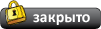 |
| Опции темы | Опции просмотра |
|
|
|
|
Сообщение: #1 (222579) |
 |
Попробуем изучить сетевые возможности PSP.
Итак, что такое сеть? Соединение нескольких устройств, позволяющее им обмениваться данными, называют сетью. Соединение при помощи проводов естественно называют проводным. Убрав провода и используя радио-подключение, получаем беспроводное соединение. Чем же обладает PSP для связи с другими устройствами? Начнём с того, что модуля Bluetooth у PSP нет. То есть использовать этот вид связи у нас не получится. Для PSP выпускаются, например, Bluetooth наушники, позволяющие освободиться от проводов, но в комплекте с ними идёт свой модуль, который, к тому же, раболтает от своих аккумуляторов. Так что нам это не поможет. PSP содержит инфракрасный порт (IR), который Sony в своих прошивках никак не использует. То есть, его можно использовать только при помощи посторонних самодельных программ. В основоном они позволяют превратить PSP в универсальный дистанционный пульт управления. Есть программы, позволяющие передавать через ИК небольшие файлы. Небольшие, потому что скорость передачи у этого соединения очень невысокая. В общем, и это нам не подходит. Зато, есть Wi-Fi. PSP содержит беспроводной радио-модуль от Marvell Semiconductor для подключения к какой-либо локальной сети, а также для соединения с другими PSP, находящимися поблизости. Насколько поблизости? Сложно сказать. На бумаге обещают 60-100 метров в "чистом поле", а в жизни хорошая железобетонная стена может стать непреодолимым препятствием. Для того чтобы активировать модуль Wi-Fi, необходимо включить его рычажком WLAN (Wireless Local Area Network - Беспроводная локальная сеть) на левом торце PSP. Следует помнить, что есть разные стандарты беспроводной связи (отличаются рабочей частотой и скоростью передачи). PSP понимает только стандарт 802.11b (выбор был обусловлен в основном меньшим энергопотреблением). Это значит, что устройство, к которому вы хотите подключиться, должно обязательно поддерживать этот стандарт.Если в инструкции чётко не указано о совместимости с 802.11b, могут возникнуть трудности при подключении (чаще всего выдаётся сообщение об ошибке 80410D09). Скорость передачи зависит от устойчивости сигнала. Для того чтобы увеличить устойчивость подключения и радиус действия, необходимо на PSP зайти в раздел «настройки» à «настройки энергосбережения» и отключить энергосбережение WLAN. [IMG]http://img216.**************/img216/9852/1hl9.jpg[/IMG] PSP может подключаться к другим устройствам либо напрямую, без посредников (режим Ad-Hoc), либо через точку доступа (Infrastructure mode). Точка доступа (Access Point) - это устройство, которое выступает посредником между устройствами при беспроводной передаче и обеспечивает подключение беспроводной сети к проводной локальной сети. То есть для подключения к внешней сети (куда относится и сеть Интернет) обязательно наличие точки доступа. Каждое сетевое устройство имеет свой уникальный MAC (Media Access Control)-адрес, установленный ещё на заводе. Этот адрес уникален и используется в сетях в основном в целях безопасности (чтобы данные были переданы именно тому устройству, для которого они предназначаются). Посмотреть MAC-адрес своей приставки вы можете через «настройки» - «настройки системы» - «сведения о системе». Именно этот адрес вашей PSP будут видеть те устройства, к которым вы подключаетесь. Изменить его нельзя. [IMG]http://img201.**************/img201/5528/2is0.jpg[/IMG] В режиме Ad-Hoc PSP соединяется с другими приставками (максимум - 16 устройств). Это позволяет организовать режим многопользовательской игры с друзьями. Сначала необходимо зайти в «настройки сети» - «специальный режим» и убедиться, что соединяемые приставки настроены на одинаковый канал (ошибка 80110482 говорит о том, что используются разные каналы). Обычно рекомендуется использовать канал 6 либо 11 (в целях уменьшения наводок от других устройств). Некоторые утверждают, что наиболее устойчиво PSP работает на канале 1. [IMG]http://img201.**************/img201/9682/3rv5.jpg[/IMG] Автоматический режим выбирайте в том случае, если номер канала устройства, к которому вы подключаетесь, вам неизвестен. Всё. Теперь вы уже можете обмениваться картинками. Для совместной игры нужно помнить, что в каждой приставке должен находиться диск с игрой одного региона. Если у вас игра предназначена для продажи в Америке, а у друга такая же игра, но для Европы, то совместно поиграть не получится. Регион вашего диска можно посмотреть, найдя картинку глобуса с циферкой на коробке. Циферка 1 - Америка, циферка 2 - Европа. Если все условия соблюдены, то один из игроков должен в игре войти в многопользовательский режим (Multiplayer) и создать сетевую игру (Host a new game). После того, как все параметры сетевой игры выбраны, другой игрок должен подключиться к созданной игре (Join a game). Можно играть! Существует ряд игр, который позволяет играть нескольким игрокам, используя всего один диск. Такой режим называется Game Sharing, а список поддерживающих его игр можно найти на нашем форуме. Для его включения на приставке с диском заходим в multiplayer, выбираем Game Sharing и дальше настраиваем режимы игры. На другой приставке в меню PSP (не игры) заходим в раздел «игра», и выбираем пункт – «совместная игра». [IMG]http://img143.**************/img143/3765/4nu3.jpg[/IMG] Появится найденная игра, запускайте подключение. На приставке с игрой появится запрос "разрешить ли передачу". Подтверждайте запрос, и можете играть вместе, используя всего один диск. С некоторыми играми, не содержащими Game Sharing, можно играть с одним диском, используя трюк с постоянной перестановкой диска из одной приставки в другую. Описывать мы его не будем, слишком много места это займёт. Существует программа XLink Kai, которая позволяет поиграть на PSP с другими игроками через Интернет. Эта программа на вашем компьютере обрабатывает подключение PSP и перенаправляет все обращения через Интернет на другой компьютер с такой же программой, который точно также соединён с PSP противника. Умные люди называют сей процесс - "туннелирование". Плохо то, что точка доступа (либо беспроводной адаптер) должна поддерживать всевещательный режим (promiscuous mode) без фильтрации по адресам и заголовкам, а этот режим поддерживается в основном устройствами на чипсете Prism и Atheros. Производство устройств на этом чипсете давно прекращено, и найти их в продаже проблематично. Зато для адаптера Wi-Fi Max (который можно найти в продаже) разработали альтернативный драйвер, обеспечивающий возможность работы с XLink Kai. Подробный FAQ по настройке этой программы вы можете найти на нашем форуме. Теперь перейдём к режиму infrastructure. Данный режим позволяет подключить PSP к сети Интернет для серфинга, использовать канал RSS, включать вещание аудио и видео на PSP (PiMPStreamer) и даже обеспечить полноценный доступ к своему компьютеру (только на прошивке 1.5). Как указывалось выше, для этого нужна Wi-Fi точка доступа, либо Wi-Fi USB адаптер, поддерживающий режим эмуляции точки доступа (узнать о поддержке режима Soft AP можно только из инструкции к адаптеру). Не забываем о необходимости поддержки стандарта 802.11b. Выбрав в настройках сети режим инфраструктуры, мы должны создать новое соединение. Имя соединения выбираем любое, по желанию. Оно используется лишь для удобства. Дальше необходимо ввести SSID (Service Set Identifier). По сути, это название сети, к которой мы хотим подсоединиться. Если оно нам известно, то можно его указать, но проще выбрать пункт "сканирование". Точка доступа сама сообщит верный SSID. Нам останется только подтвердить, что мы хотим подключиться именно к этой сети (менять ничего не надо, иначе PSP будет искать несуществующую сеть с неправильным именем). Дальше будет предложено выбрать режим безопасности. О том, какой режим задействован в сети, точка доступа также сообщит сама. Если безопасность отключена, значит, нам повезло. Если есть, значит, включён режим шифрования данных WEP (Wireless Equivalent Privacy), либо один из вариантов WPA (Wi-Fi Protected Access). Это нужно для того, чтобы шифровать передаваемые данные между устройствами. Для шифрования используется "ключ" (пароль, ключевое слово) при помощи которого и шифруются данные. В случае с WEP - это 10 знаков, в WPA используется 64-разрядный ключ. Именно эти знаки необходимо вводить на PSP в графу ключ WEP (WPA). Для этого вы должны знать этот ключ. То есть, с незнакомой сетью этот номер не пройдёт. Сеть зашифрована, и, не зная шифра, подключиться к ней вы не сможете. Если же эта ваша точка доступа, то можно самому включить стойкое шифрование WPA, отсекая посторонние подключения. В этом случае ключ на точке доступа задаёте вы сами, и на PSP вы его введёте без труда. После следует настройка адреса. Можете выбрать «простую», тогда PSP попытается получить их автоматически. Сначала задаётся IP-адрес (Internet Protocol Address) для PSP, по которому и будет происходить передача данных. По сути, это тот же MAC адрес, но уже не обязательно постоянный. (Любознательным: Прежде чем отправить пакет в сеть, сетевая карта, видя IP-адрес точки назначения, определяет по нему физический адрес сетевой карты адресата и помечает пакет этим MAC-адресом. С другой стороны сети сетевая карта, получившая пакет со своим MAC-адресом, принимает его и осуществляет симметричную проверку.) Участники сети будут обращаться к PSP и передавать данные именно по IP-адресу. Точка доступа сама сообщит, какой адрес свободен, и PSP пропишет его автоматически. Можно задать его вручную, зная список доступных IP адресов в данной сети. Чаще всего, это любой незанятый IP из диапазона 192.168.1.2 - 192.168.1.254. Дальше следует значение маски подсети. Эта штука определяет, какая часть IP-адреса узла сети относится к адресу сети, а какая – к адресу самого узла в этой сети. Не будем забивать себе голову. Для малых сетей (наш случай) нужно ставить 255.255.255.0. Вряд ли кто-то станет использовать другое значение. В графе "Раутер по умолчанию" мы должны указать IP адрес шлюза, через который идёт подключение. (Уж не знаю, почему в Sony использовали слово «роутер», да ещё и через «а»). В большинстве случаев это 192.168.1.1. Узнать все сетевые параметры вашего компьютера можно, набрав команду ipconfig /all (не забываем про пробел), через "Пуск" - "Выполнить" - "cmd".Там и обнаружится адрес шлюза. Требующиеся в дальнейшем "Основной сервер DNS" и "Доп. сервер DNS" узнаются точно таким же образом. DNS (Domain Name System — система доменных имён) позволяет не набирать настоящий IP-адрес нужного вам сайта, а ввести название, которое легко запомнить. Поэтому, мы можем вводить www.pspx.ru вместо того, чтобы вводить настоящий адрес 81.222.134.120. При вводе адреса запрос сначала отправляется на сервер DNS, он ищет в своей таблице соответствий, какой IP присвоен данному имени, и сообщает правильный путь. [IMG]http://img201.**************/img201/5892/5om5.jpg[/IMG] Итак, если вам точно известны все данные, и вы их ввели правильно, то проблем с подключением возникнуть не должно. Хотя, соединение могут блокировать антивирусы и файерволлы.Поэтому на момент тестирования лучше отключить все сторонние программы на PС. Также на точке доступа может быть включён режим фильтрации по MAC -адресу. Есть список разрешённых MAC-адресов, и подключаться смогут только они. Отключите его, либо внесите MAC-адрес своей PSP в список разрешённых. Если же вы пытаетесь подключиться к чужой точке доступа, но у вас ничего не выходит, то вариантов может быть масса. Либо точка не поддерживает стандарт 802.11b, либо точка доступа подключает только определённые MAC-адреса, или же существует фиксированный список IP-адресов, которые могут подключаться к сети и вы разрешённый IP должны прописать вручную. Может быть включён файерволл. В крайнем случае, это может быть рабочая локальная сеть без выхода в интернет вообще. Список общедоступных бесплатных Wi-Fi точек можно посмотреть на http://wifi.yandex.ru/where_map.xml или на http://www.freewifi.ru/. С общедоступными точками надо после сканирования удостовериться, что шифрование (безопасность) не используется, запускать режим «простой» и надеяться, что вам повезёт. Запускайте проверку соединения и проверяйте, не возникают ли ошибки. [IMG]http://img166.**************/img166/3069/6xf7.jpg[/IMG] Если же не работает подключение дома, то надо проверять настройки точки доступа, а также посмотреть, как точка доступа обрабатывает подключение (как это сделать, ищите в инструкции к AP). Чаще всего не работает именно выход в Интернет, потому что не разрешено его общее использование. Нужно зайти в свойства подключения, которое используется для выхода в Интернет, и поставить галочку «Разрешить использование соединения другим пользователям» на закладке «Advanced» (Дополнительно). Если мы настроили подключение, то нам стал доступен выход в Интернет для просмотра сайтов. Можно сразиться с заокеанским другом в игры, имеющие поддержку режима Infrastructure. Можно настроить трансляцию аудио и видео с компьютера на PSP. Можно обеспечить доступ с PSP на компьютер. Можно даже использовать PSP в качестве джойстика для компьютера. Удачи в борьбе за соединение. P.S. Стоит упомянуть о проблеме подключения к VPN (Virtual Private Network — виртуальная частная сеть) — логической сети, создаваемой поверх другой сети. В этом случае нужна специальная точка доступа, поддерживающая режим VPN Pass-Through/Multi-Sessions. Без поддержки этого режима выйти в Интернет с PSP не получится. Если этих сведений вам оказалось не достаточно, то рекомендую изучить инструкцию по установке Wi-Fi соединения у себя дома, которую написал уважаемый Сид (aka Padla). Найти её можно здесь : Поднимаем Wi-FI у себя дома - 6 способов Последний раз редактировалось Natasha; 15.10.2006 в 15:06. |


|
| Эти 179 пользователя(ей) сказали Спасибо Natasha за это полезное сообщение: |
$$$PSP$$$ (16.01.2007),
000500 (22.10.2006),
Aarstad (23.08.2007),
abradabus (23.12.2006),
Agent X (04.11.2006),
Albanec (15.10.2006),
alex z (07.11.2006),
Alexoz (10.02.2007),
ALgraFx (05.07.2007),
Andjetti (28.09.2010),
and_boy (12.04.2007),
ANX999 (22.07.2007),
archy03 (17.03.2008),
ari14 (13.01.2007),
BAMBINO88 (10.08.2007),
batueff (18.12.2006),
Bearlok92 (04.04.2008),
Bercof (22.05.2007),
BioPsihoz (06.09.2007),
Black_Clown (27.06.2007),
BlaDeShot (31.10.2006),
blume83 (18.12.2009),
Bober (19.03.2007),
Bocman (08.04.2007),
BOMFUNKER (03.10.2007),
C Ronaldo (22.04.2007),
Cavenaghi (02.02.2007),
Cepreu (24.10.2006),
compil (16.02.2008),
cosmik (23.10.2006),
crocodil (22.08.2007),
Curse (20.11.2006),
DaList (10.12.2007),
Daniel_19 (16.04.2009),
Darth Plegas (31.07.2007),
Demid Savelev (26.12.2006),
Dev!l_Soul (21.11.2006),
Dex (19.12.2007),
dimonius (05.05.2007),
djcj (30.04.2007),
Doropu (25.09.2011),
E3! (11.01.2007),
El Hefe (30.07.2007),
emo kid (15.10.2007),
enkosynthesys (12.07.2007),
EpiZodd (22.10.2006),
Eric Cartman (12.12.2006),
erorr (07.09.2008),
firemaker (28.11.2006),
FizZy (20.04.2007),
FlomasterSet (18.12.2008),
FoeSumy (10.09.2008),
FUCKOFF` (19.08.2007),
Gadzilla69 (28.03.2008),
Gennady90 (17.05.2007),
Gertrude_C (24.06.2008),
govegas (14.01.2007),
guzlo (20.04.2007),
Happy (28.02.2007),
HaveNoFear (12.11.2006),
Igalt (08.04.2007),
ignattexx (05.03.2008),
igormakaron (05.07.2007),
jfk (27.08.2007),
JonhHasky (16.07.2007),
Kabal (06.11.2006),
KillerTrist (26.04.2007),
kirillk790 (17.08.2007),
kitaez (03.12.2006),
kjhgfd (11.06.2007),
Kolya_the MAN (02.03.2008),
kuneberg (30.11.2006),
Kynok (02.03.2007),
Leb (10.01.2008),
Legat (16.08.2007),
lelics (02.02.2009),
lenix (25.10.2006),
Leo_87 (07.12.2006),
LeVoice (17.10.2006),
lik (16.03.2007),
Lorder (25.02.2008),
Lord_John (15.10.2006),
M!hanizm_psp (16.05.2007),
makariy (14.11.2008),
MarkTwist (14.01.2008),
Max_xolod (21.12.2006),
MelifaRo (04.06.2007),
mental_03 (02.07.2009),
mexx999 (17.11.2006),
Mikami Teru (14.06.2007),
Moralez2 (16.12.2008),
MrRicco (07.05.2008),
MYA (07.01.2007),
n1k1t0z (19.10.2006),
Nechaevrus (15.10.2006),
nej3no (19.02.2008),
nick111 (15.10.2006),
Nihilist (04.11.2006),
Nikoljan (11.12.2006),
Notepal (21.10.2006),
NSN (16.10.2006),
obletov (09.11.2006),
P1nGv1n (18.03.2007),
Parkan (31.12.2006),
Pelemenb (03.01.2007),
Petrovich1 (26.10.2006),
Philosof (27.03.2007),
pilot_max (22.03.2008),
Play > (17.06.2008),
postal (15.10.2006),
ProWolf (08.10.2007),
Pumb (02.06.2007),
quaer (07.02.2008),
R'N'B (04.07.2007),
Rioz (15.10.2006),
Ru$T (29.02.2008),
rum005 (29.10.2006),
rusment (16.05.2007),
Ryder1991 (23.12.2007),
RYFFV (22.01.2007),
Sack (15.04.2007),
saInt13 (19.07.2007),
San4eZZ (18.11.2006),
Seer (26.10.2007),
skel94 (05.01.2008),
Slavka94 (09.03.2008),
Snaiki (29.05.2007),
Sony BOY (26.04.2008),
Sp1ky (29.10.2006),
Spirit (27.04.2008),
Squiggle (22.03.2007),
SееD (15.10.2006),
tazik (26.02.2007),
TbMa (25.10.2006),
TearsOfSun (29.10.2007),
Terry240 (08.11.2006),
TOLYAN (22.01.2007),
TORNADOCROSSER (17.11.2006),
Turkishwolf (04.05.2007),
Tynai (21.10.2007),
u4ebnek (13.10.2007),
vAST (30.10.2006),
vasylll (24.12.2007),
venom 2006 (01.11.2006),
ViRuS555 (02.08.2007),
virusapex123 (27.02.2007),
Viverlen (04.02.2007),
VLADi (13.03.2007),
Volkoff (01.05.2007),
vovanec (10.02.2009),
Vozhik (30.05.2007),
vpkamin (16.11.2008),
Warmen (19.08.2007),
White78 (28.01.2007),
wini (29.05.2007),
wrath-child (26.05.2007),
xmax (01.11.2006),
Xpert (22.12.2006),
Xrust (21.12.2007),
xzMeyx (22.08.2007),
X[AK]er (11.01.2007),
ydaff (12.02.2009),
Zack (16.10.2006),
zen91 (08.04.2007),
zhenek (15.10.2006),
zidan-X (01.10.2007),
ziIiz (12.01.2007),
Zoldberg (05.09.2007),
Zontik2007 (30.12.2006),
zukerman (15.05.2007),
Адвокат (07.11.2006),
АК-47 (05.08.2007),
Вячеслав1985 (18.11.2006),
Граф Де Георг (19.11.2006),
Докто? (03.11.2006),
спарда (31.10.2006),
Тамплиер (04.11.2006),
Темный_Хамяк (28.01.2007),
~LORD YOHE~ (24.10.2006)
|
| Меню пользователя Natasha |
| Посмотреть профиль |
| Найти ещё сообщения от Natasha |
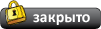 |
| Социальные закладки |
| Здесь присутствуют: 1 (пользователей: 0 , гостей: 1) | |
| Опции просмотра |
 Линейный вид Линейный вид |
 Комбинированный вид Комбинированный вид |
 Древовидный вид Древовидный вид |
|
|
Текущее время: 10:26. Часовой пояс GMT +3.
|
Powered by vBulletin® Version 3.8.7
Copyright ©2000 - 2025, vBulletin Solutions, Inc. Перевод: zCarot PSPx Forum - Сообщество фанатов игровых консолей. |




 (179)
(179)



![C чего начать? ⇒ ⇒ ⇒ [ЧАВО] - ответы на ЧАсто задаваемые ВОпросы C чего начать? ⇒ ⇒ ⇒ [ЧАВО] - ответы на ЧАсто задаваемые ВОпросы](../forum/images/panel_start.png)






